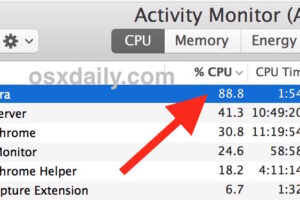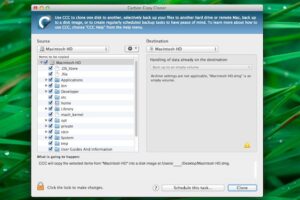Comment taper la touche Échapper sur un clavier iPad
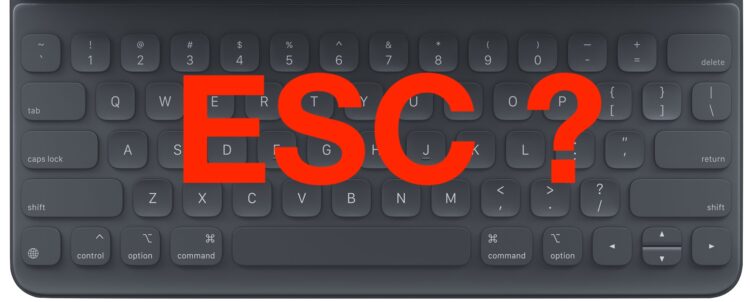
Avez-vous déjà remarqué que les claviers iPad dédiés n'ont pas de touche Échapper ? Si c'est le cas, vous vous demandez peut-être comment taper la touche Échapper sur un clavier iPad. Les iPads utilisant un clavier externe, qu'il s'agisse d'un clavier Bluetooth, d'un clavier intelligent, ou d'une marque comme Brydge, Zagg, ou Logitech, manquent souvent d'une touche Échapper. Parfois, il n'y a rien du tout, comme sur les claviers intelligents pour l'iPad Pro. Sur certains claviers iPad, vous pouvez trouver un bouton carré qui, lorsqu'il est pressé, vous emmène à l'écran d'accueil de l'iPad.
Alors, comment tapez-vous la touche Échapper sur un clavier iPad, iPad Air, ou iPad Pro? Bien qu'il n'y ait souvent pas de touche ESC dédiée, vous pouvez toujours la taper sur la plupart des claviers iPad, et nous allons vous montrer plusieurs façons de le faire en utilisant diverses options.
4 options pour la touche Échapper sur les claviers iPad
Selon le clavier que vous utilisez avec l'iPad Pro, l'iPad, l'iPad mini, ou l'iPad Air, vous avez plusieurs options pour taper la touche Échapper. Certains de ces raccourcis clavier peuvent fonctionner dans certaines applications mais pas dans d'autres, et certains peuvent fonctionner avec certains claviers mais pas avec d'autres, alors essayez chaque option par vous-même.
Option 1: Control + [ comme ESC
En appuyant sur Control et [ ensemble, vous pouvez obtenir la fonction de la touche Échapper sur de nombreux claviers et avec de nombreuses applications sur l'iPad, y compris le clavier intelligent pour l'iPad Pro, à condition que les applications spécifiques le supportent. Bien que Control (CTRL) et [ (Crochet ouvert) ne soient pas aussi faciles à retenir que simplement appuyer sur une touche ESC physique, cela imite la touche Échapper dans de nombreux cas et vaut la peine d'être mémorisé, surtout si vous utilisez une application de terminal comme iSH Linux shell, Prompt, Vim, SSH, ou quelque chose de similaire.

Option 2: FN + Carré comme ESC
Si le clavier iPad a un bouton Accueil en forme de carré dans le coin supérieur gauche, vous pouvez l'utiliser en combinaison avec la touche FN comme raccourci clavier pour fonctionner comme une touche Échapper. Appuyer simultanément sur la touche FN et le bouton Accueil (carré) imitera l'appui sur la touche Échapper sur la plupart des claviers iPad tiers qui ont le bouton carré/accueil sur le clavier. Le bouton Carré/Accueil se trouve sur de nombreux claviers iPad tiers, y compris le clavier ultra-mince pour iPad de MOTON.
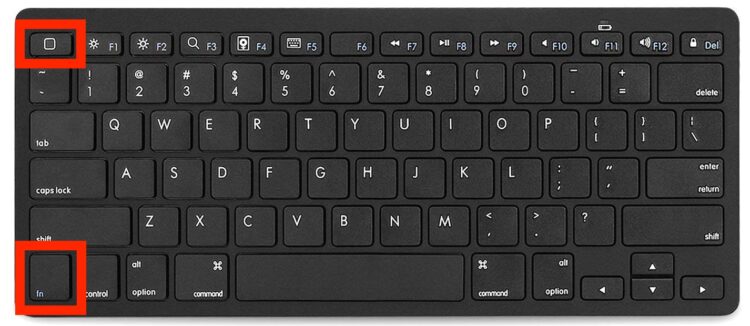
Option 3: Utilisez un clavier Mac ou PC avec un iPad? Appuyez sur ESC!
Cela peut sembler évident, mais si le clavier que vous utilisez avec l'iPad est un clavier Mac, comme le merveilleux Magic Keyboard d'Apple, ou de nombreux claviers PC, alors la touche Échappement physique existe à sa place habituelle, dans le coin supérieur gauche du clavier. Dans ce cas, appuyez simplement sur la touche ESC pour taper la touche Échappement sur le clavier Mac ou PC qui est connecté à l'iPad. L'appui sur une touche ESC physique s'applique à tout clavier Bluetooth externe connecté à l'iPad, qu'il s'agisse d'un clavier Mac ou de presque n'importe quel clavier Bluetooth générique pour PC, car pratiquement tous les claviers ont une touche Échappement physique (à moins, bien sûr, qu'il ne s'agisse d'un MacBook Pro avec une Touch Bar présentant une touche Échappement virtuelle qui apparaît et disparaît en fonction de l'application active, mais vous ne l'utiliseriez probablement pas avec l'iPad de toute façon, donc cela ne s'applique probablement pas).
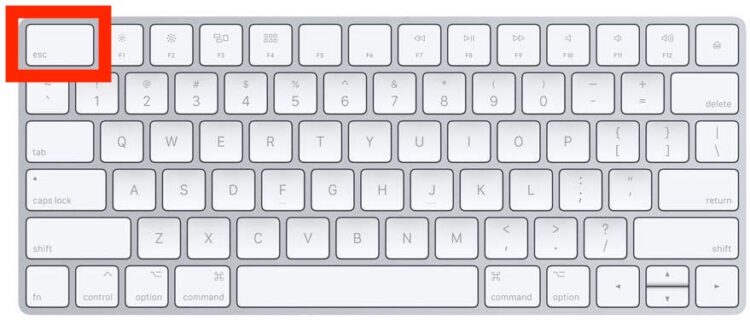
Option 4: Autres options de touche ESC pour l'iPad
Parfois, mais pas toujours, Commande + . peut imiter la touche Échappement sur les applications qui nécessitent la touche Échappement et avec un clavier iPad externe. Commande + Point sert souvent de fonction Annuler/ESC sur Mac également, pour ce que ça vaut. Certaines applications tierces ont également conçu leurs propres solutions de touche Échappement pour l'iPad. Par exemple, Termius pour iPad peut utiliser CONTROL ` pour imiter la touche Échappement. Prompt et certaines autres applications iPad tierces avec des capacités SSH et de ligne de commande auront des commandes à l'écran pour imiter la touche Échappement également. Les autres options de touche ESC pour les applications tierces dépendent de ces applications individuelles et ne sont pas toujours les mêmes. Le clavier virtuel à l'écran sur l'iPad n'inclut pas la touche ESC par défaut à moins qu'une application tierce n'en ajoute une dans une rangée de fonctions supplémentaires.
Les touches ESC physiques sont merveilleusement pratiques et fréquemment utilisées par de nombreux utilisateurs d'ordinateurs pour diverses fins, allant de la ligne de commande à VIM, en passant par la force de quitter, l'annulation d'actions, de nombreuses applications Office comme Excel et Word, de nombreuses applications d'édition de vidéos et de photos, et une myriade d'autres fonctions sur Mac, Windows, PC, iPad, et Chromebook OS. Ainsi, les futurs claviers iPad pourraient peut-être comporter une touche ESC (et peut-être même les futurs modèles de MacBook Pro aussi), ou peut-être que nous nous adapterons tous à un monde Apple sans ESC. Quoi qu'il en soit, il peut être utile de se souvenir des combinaisons de touches ci-dessus pour taper la touche Échappement sur un clavier iPad.
Cela concerne évidemment l'iPad et les claviers iPad sans touches Échapper dédiées, mais comme certains modèles de MacBook Pro Touch Bar manquent également de touches Échapper, certains utilisateurs de Mac peuvent également se poser la même question générale sur l'utilisation de la touche Échapper sur une Touch Bar. En alternative, une option spécifique disponible pour les utilisateurs de Mac est de remapper la touche Verrouillage Majuscule pour qu'elle agisse comme la touche Échapper sur un Mac, une option qui n'est pas disponible pour iOS ou iPad.
Connaissez-vous une autre façon de taper la touche ESC ou Échapper sur un iPad ou un clavier iPad? Avez-vous une astuce particulière pour la touche ESC sur l'iPad qui fonctionne le mieux pour votre flux de travail ? Partagez-le avec nous dans les commentaires ci-dessous!